Desenvolvimento
BM-2363 – Ajuste no SAC e OS – Alteração de tipo de defeito e Impressão de relatório na inclusão de chamado
Release
66
BM-2266 – Ajuste no SAC e OS – Inclusão de chamados referenciando mais de um produto
Versão
5
Release
62
Autor
Jaciara Silva
Processo: CRM
Nome do Processo: SAC
Acesso
CRM\SAC
Motivação
Foram realizadas algumas implementações no sistema para atender a necessidade do cliente.
Atenção! Este recurso não acompanha a versão do sistema. Para utilizá-lo, solicite aos nossos consultores que forneçam o módulo para instalação. Caso você não consiga fazer a instalação, entre em contato com nosso departamento comercial e solicite a visita de um consultor.
Parâmetros
Em C:\wts\modules, localize e instale os módulos:
- millenium!makso
- millenium!crm!akso
Aguarde a mensagem de módulo instalado com sucesso e depois acesse o Gerenciador de usuários, para liberar acesso aos links.
No Gerador de Relatórios, configurar o documento será impresso na efetivação da inclusão do chamado.
Em Utilitários\Administrador\Configurações Gerais, em CRM, selecione a pasta CRM e localize Relatório na Inclusão do Chamado.
A seguir, configure o tipo de geração para o relatório, que poderá ser visualização na tela ou impressão em papel. E, depois, selecione o relatório que o sistema deverá imprimir.
Em Utilitários\Administrador\Configurações Gerais, na pasta Comercial, selecione a opção Gerais e na guia Impressão, preencha o campo Impressora p/ Documentos.
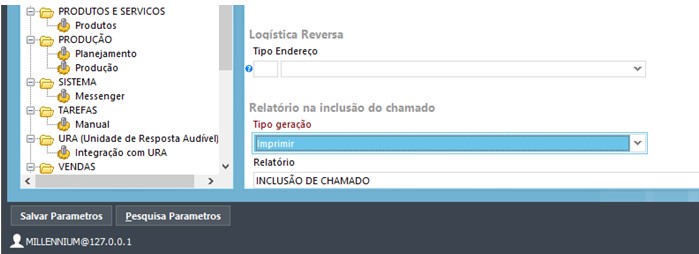
Entradas
Inclusão de chamado relacionando mais de um produto
Na guia Geral da tela de chamado, o formato do campo Produto foi alterado para permitir a seleção de vários produtos no mesmo chamado. Clique na seta para visualizar a lista e selecionar os produtos.

Alteração do tipo de defeito ou da observação do produto no chamado
Na guia Documento da tela do chamado, dê um clique no campo para visualizar o cadastro de defeitos e selecionar a nova opção. Para incluir uma observação no produto, dê um clique no campo e digite a informação.

Inclusão de pedido de venda a partir da tela do chamado
Na tela de inclusão de chamado, selecione o cliente e clique no link Inclui Pedido de Venda. Se não houver um cliente selecionado, a ação será bloqueada e o sistema emitirá uma mensagem de alerta, informando que é necessário selecionar um cliente.
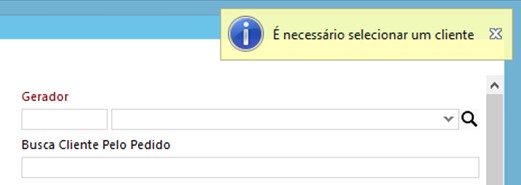
Após selecionar o cliente e clicar no link, o sistema abrirá a tela de inclusão de pedido já carregando os dados do cliente.
Desagrupar produto da nota fiscal
Na guia Documentos, ao selecionar a nota fiscal a ser relacionada no chamado, o sistema listará todos os itens da nota, de acordo com a quantidade que foi vendida.
Em CRM\SAC\Cadastros\Tipos, na guia Geral, ligar o flag Desagrupa Produto da Nota Fiscal.
No pedido de venda abaixo, temos três produtos, sendo:

Ao selecionar a nota fiscal no chamado de SAC, o sistema desagrupará o produto 226601, para o qual foram vendidas 5 peças, em 5 linhas.
Perceba que o produto 226602 também foi desmembrado, para exibir os lotes. Este recurso permitirá identificar mais facilmente o item da venda que gerou o chamado.

Substituição de chamados
Como não é possível fazer alterações nos chamados, devido a uma série de implicações envolvidas nos processos de atendimento aos clientes, este recurso foi desenvolvido para casos em que houver necessidade de fazer alterações em um chamado em aberto. O sistema irá criar uma cópia exata do chamado em aberto e, durante a execução da cópia, o usuário poderá realizar as alterações necessárias. Quando o chamado substituto foi efetivado, o chamado substituído será excluído e a empresa dará continuidade no atendimento do cliente a partir do novo chamado.
Para que um chamado seja substituído, ele não poderá estar finalizado. Então, faça uma busca e selecione o chamado. A seguir, no link Ações, selecione a opção Substituir.
O sistema abrirá uma nova tela de chamado, carregando todas as informações do chamado que estiver sendo substituído. O usuário poderá alterar as informações do novo chamado, se for necessário.
Relacionar serviço no pedido de venda
A coluna Prod. Relac. Serv. foi alterada para permitir a seleção de produtos acabados, mesmo que o produto selecionado no grid seja outro produto acabado.
Em Vendas\Configurações Gerais, na guia:
- Logística, ligar o flag Acessa Item
- Acessos, ligar o flag Acessa Produto Relacionado ao Serviço
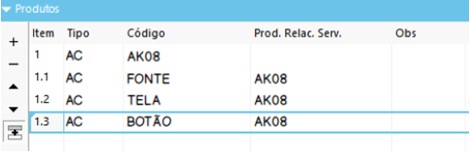
Validações e Saídas
Os recursos implementados estarão disponíveis somente com a instalação dos módulos de extensibilidade instalados.llenniuminfo
